ይህ wikiHow በኮምፒተር ፣ በስማርትፎን ወይም በጡባዊ ላይ የራስዎን የአይፒ አድራሻ እንዴት ማግኘት እንደሚችሉ እንዲሁም በተመሳሳይ መድረኮች ላይ የአንድ ድር ጣቢያ አይፒ አድራሻ እንዴት እንደሚያገኙ ያስተምራል።
ደረጃ
ዘዴ 1 ከ 9: የህዝብ አይፒ አድራሻ መፈለግ
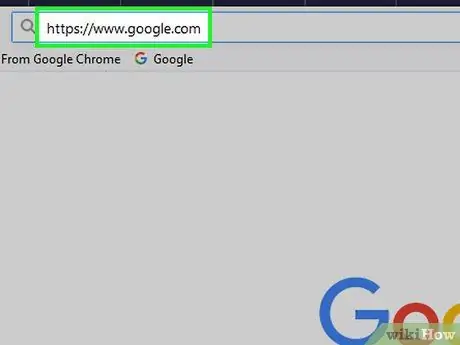
ደረጃ 1. ወደ ጉግል ይሂዱ።
በአሳሽ ውስጥ https://www.google.com/ ን ይጎብኙ።
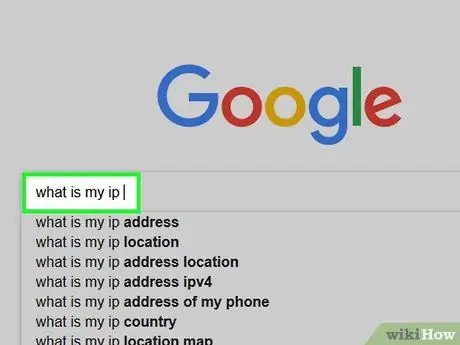
ደረጃ 2. ጉግል ውስጥ የእኔ ip ምን እንደሆነ ይተይቡ እና Enter ቁልፍን ይጫኑ።
ከዚያ በኋላ Google ይፋዊ የአይፒ አድራሻዎን ያሳየዎታል።
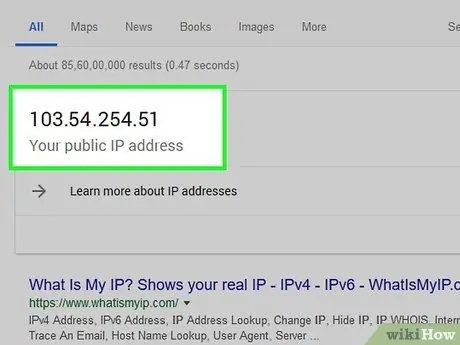
ደረጃ 3. የሚታየውን ይፋዊ አይፒ ያስተውሉ።
በውጤቶቹ ገጽ አናት ላይ የቁጥሮች ስብስብ በሳጥን ውስጥ ማየት ይችላሉ። እነዚህ ቁጥሮች በሌሎች ሊታዩ የሚችሉ የእርስዎ አውታረ መረብ ይፋዊ የአይፒ አድራሻ ናቸው።
ዘዴ 2 ከ 9 - በዊንዶውስ ላይ የአይፒ አድራሻ መፈለግ
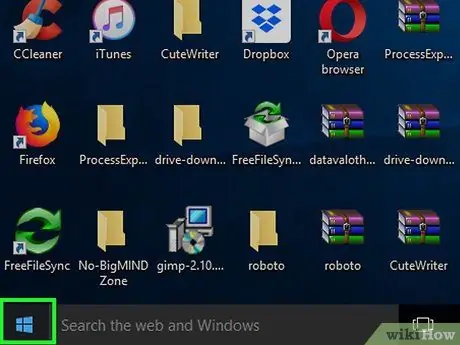
ደረጃ 1. “ጀምር” ምናሌን ይክፈቱ

በማያ ገጹ ታችኛው ግራ ጥግ ላይ ያለውን የዊንዶውስ አርማ ጠቅ ያድርጉ።
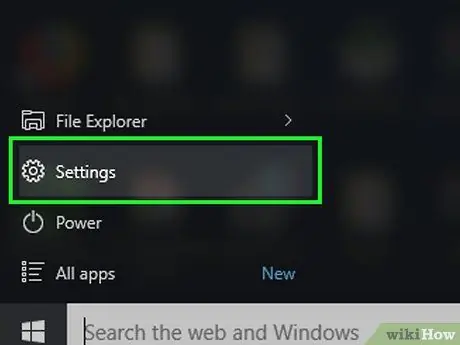
ደረጃ 2. “ቅንጅቶች” ን ይክፈቱ

በ “ጀምር” መስኮት ታችኛው ግራ ጥግ ላይ ያለውን የማርሽ አዶ ጠቅ ያድርጉ።
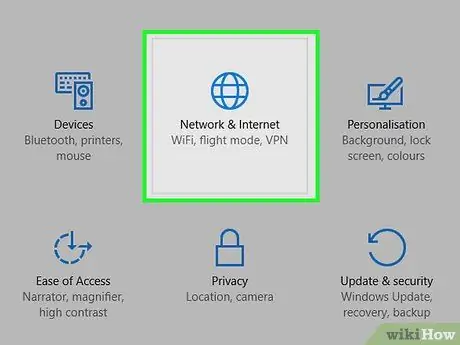
ደረጃ 3. ጠቅ ያድርጉ

“አውታረመረቦች እና በይነመረብ”።
ይህ አማራጭ በ “ቅንብሮች” መስኮት ውስጥ በአለም አዶ ይጠቁማል።
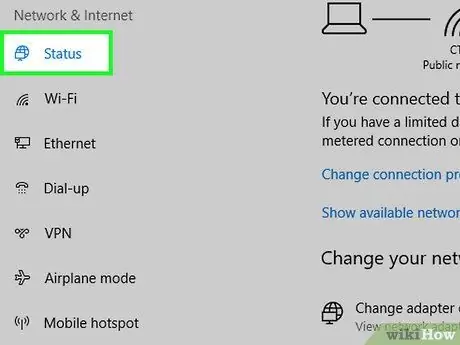
ደረጃ 4. የሁኔታ ትርን ጠቅ ያድርጉ።
በመስኮቱ በላይኛው ግራ ጥግ ላይ ነው።
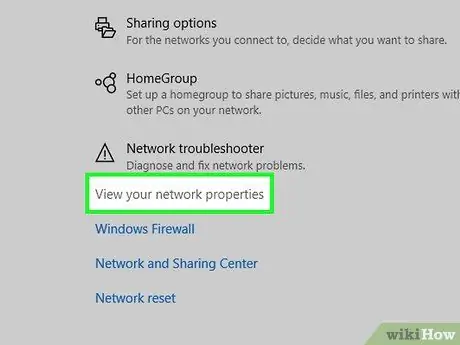
ደረጃ 5. ጠቅ ያድርጉ የአውታረ መረብ ንብረቶችዎን ይመልከቱ።
ይህ አገናኝ ከገጹ ግርጌ ላይ ነው።
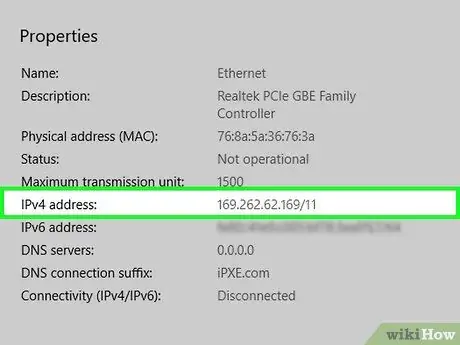
ደረጃ 6. የ “IPv4 አድራሻ” ክፍል እስኪደርሱ ድረስ ወደ ታች ይሸብልሉ።
ክፍሉ በገጹ መሃል ላይ ነው።
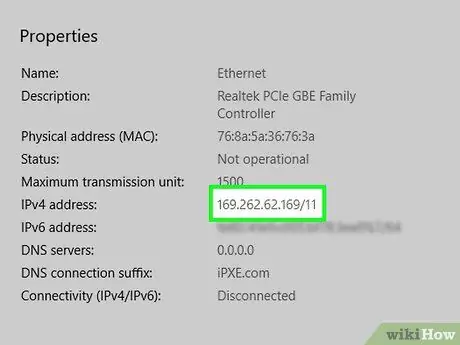
ደረጃ 7. የኮምፒተርውን አይፒ አድራሻ ይፃፉ።
ከ “IPv4 አድራሻ” ርዕስ ቀጥሎ ያሉት የቁጥሮች ተከታታይ የኮምፒውተርዎ የተወሰነ የአይፒ አድራሻ ነው።
ዘዴ 3 ከ 9: Mac ላይ የአይፒ አድራሻ መፈለግ
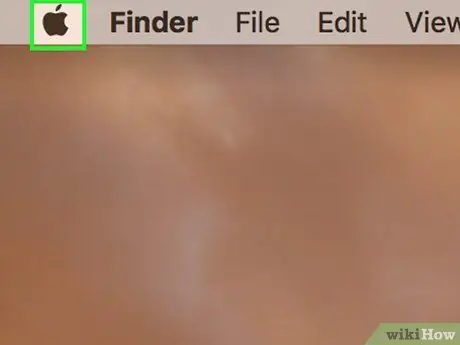
ደረጃ 1. የአፕል ምናሌን ይክፈቱ

በማያ ገጹ በላይኛው ግራ ጥግ ላይ ያለውን የአፕል አርማ ጠቅ ያድርጉ። ከዚያ በኋላ ተቆልቋይ ምናሌ ይታያል።
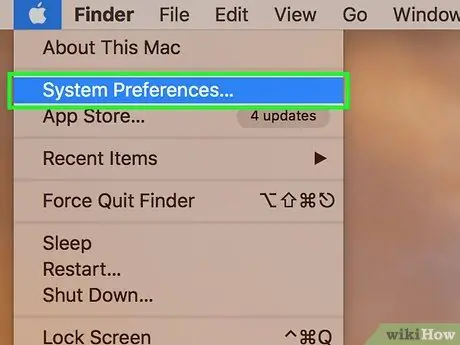
ደረጃ 2. የስርዓት ምርጫዎችን ጠቅ ያድርጉ…
በአፕል ተቆልቋይ ምናሌ አናት ላይ ነው።
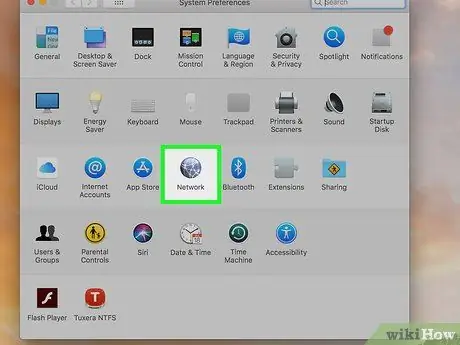
ደረጃ 3. አውታረ መረብን ጠቅ ያድርጉ።
ይህ አማራጭ በ “የስርዓት ምርጫዎች” መስኮት መሃል ላይ በሚታየው የአለም አዶ ይጠቁማል።
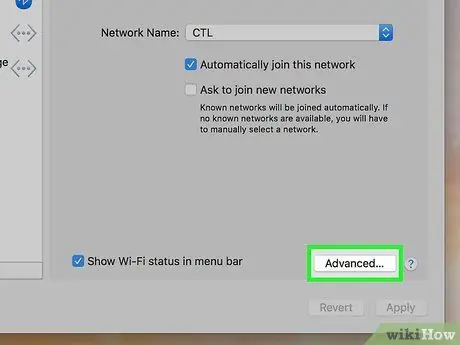
ደረጃ 4. የላቀ የሚለውን ጠቅ ያድርጉ።
በመስኮቱ ታችኛው ቀኝ ጥግ ላይ ነው።
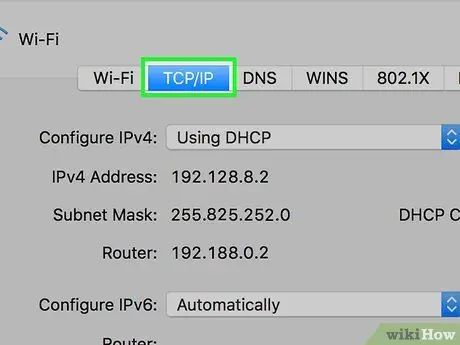
ደረጃ 5. TCP/IP ን ጠቅ ያድርጉ።
በመስኮቱ አናት ላይ ባለው የረድፎች ረድፍ በስተግራ ጥግ ላይ ነው።
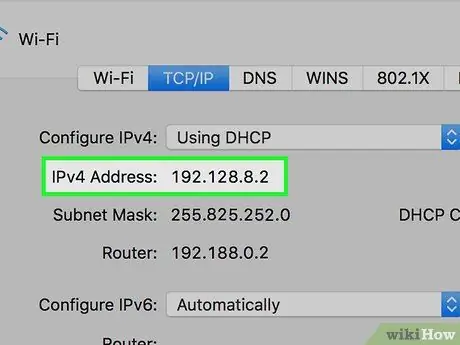
ደረጃ 6. ርዕሱን/ክፍልን "IPv4 አድራሻ" ያግኙ።
በመስኮቱ አናት ላይ ነው።
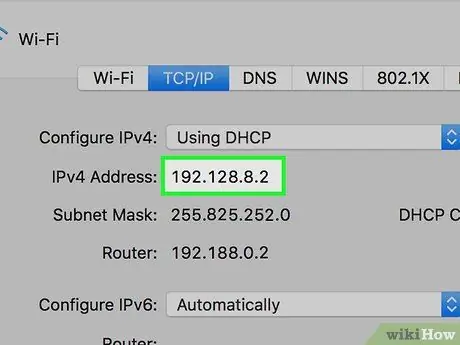
ደረጃ 7. የማክ ኮምፒተርዎን የአይፒ አድራሻ ያስተውሉ።
ከ “IPv4 አድራሻ” ርዕስ ቀጥሎ ያሉት የቁጥሮች ተከታታይ የማክ ኮምፒተርዎ የተወሰኑ የአይፒ አድራሻዎች ናቸው።
ዘዴ 4 ከ 9: IP ላይ IP አድራሻ መፈለግ
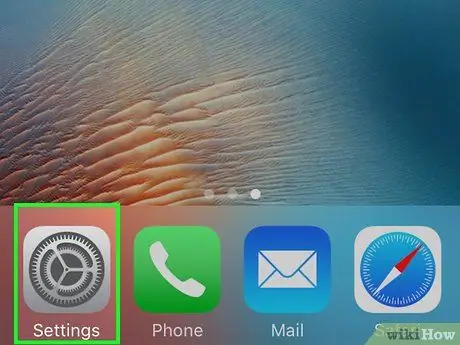
ደረጃ 1. የ iPhone ቅንብሮችን ምናሌ ይክፈቱ

(“ቅንብሮች”)።
ምናሌውን ለመክፈት ግራጫ ማርሽ አዶውን ይንኩ። ብዙውን ጊዜ አዶው በመሣሪያው መነሻ ማያ ገጽ ላይ ይታያል።
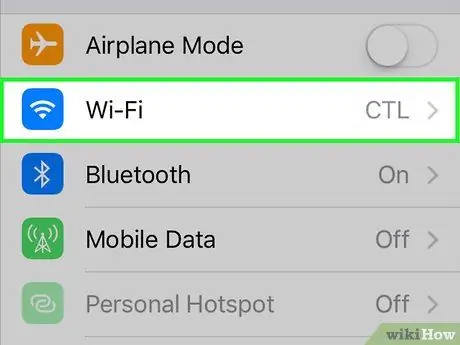
ደረጃ 2. Wi-Fi ን ይንኩ።
በማያ ገጹ አናት ላይ ነው።
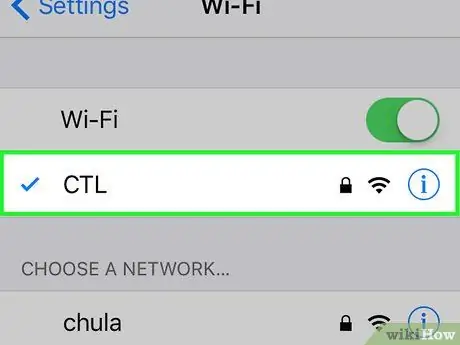
ደረጃ 3. አሁን የተገናኘውን አውታረ መረብ ስም ይንኩ።
አሁን የተገናኘው አውታረ መረብ በማያ ገጹ አናት ላይ ይታያል ፣ እና ከእሱ ቀጥሎ ባለው ሰማያዊ የቼክ ምልክት ምልክት ተደርጎበታል።
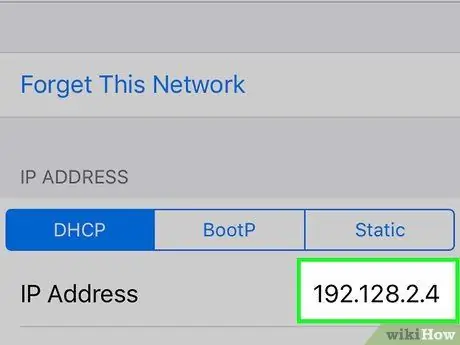
ደረጃ 4. የመሣሪያውን የአይፒ አድራሻ ልብ ይበሉ።
አድራሻው በ “IPV4 ADDRESS” ገጽ ክፍል ውስጥ ከ “አይፒ አድራሻ” በስተቀኝ በኩል ይታያል።
ዘዴ 9 ከ 9 - በ Android መሣሪያ ላይ የአይፒ አድራሻ መፈለግ
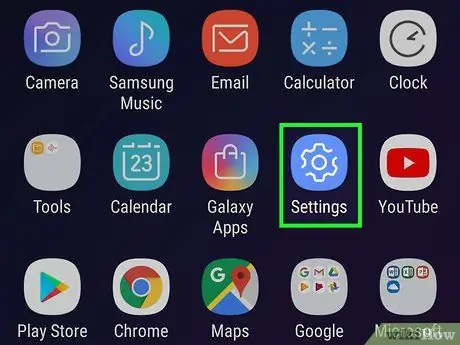
ደረጃ 1. የ Android ቅንብሮች ምናሌን ይክፈቱ

("ቅንብሮች")።
በመሣሪያው ገጽ/የመተግበሪያ መሳቢያ (የመተግበሪያ መሳቢያ) ላይ የሚታየውን የማርሽ አዶ ይንኩ ፣ ወይም ከማያ ገጹ አናት ወደ ታች ያንሸራትቱ እና የሚታየውን የማርሽ አዶ ይንኩ።
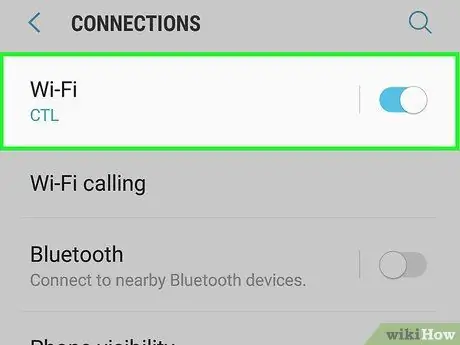
ደረጃ 2. ይንኩ

"ዋይፋይ".
በ “ቅንብሮች” ገጽ አናት ላይ ነው።
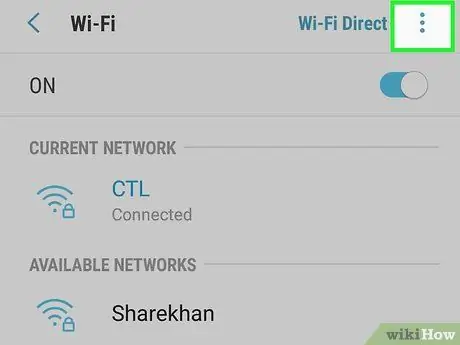
ደረጃ 3. ይንኩ
በማያ ገጹ በላይኛው ቀኝ ጥግ ላይ ነው። ከዚያ በኋላ ተቆልቋይ ምናሌ ይታያል።
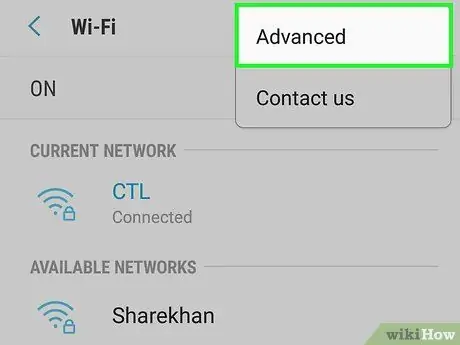
ደረጃ 4. የላቀ ንካ።
ይህ አማራጭ በተቆልቋይ ምናሌ ውስጥ ነው። ከዚያ በኋላ “የላቀ Wi-Fi” ገጽ ይከፈታል።
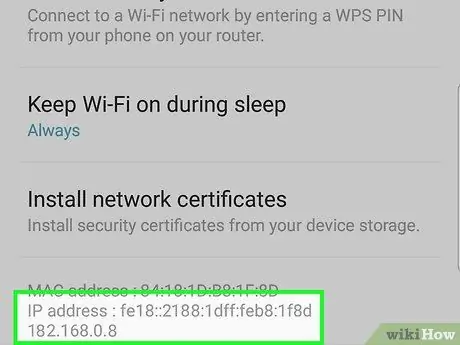
ደረጃ 5. የመሣሪያውን የአይፒ አድራሻ ልብ ይበሉ።
በገጹ ታችኛው ክፍል ከሚገኘው “የአይፒ አድራሻ” ርዕስ በስተቀኝ ያለውን አድራሻ ያገኛሉ።
ዘዴ 6 ከ 9 - በዊንዶውስ ላይ የድር ጣቢያ አይፒ አድራሻ መፈለግ
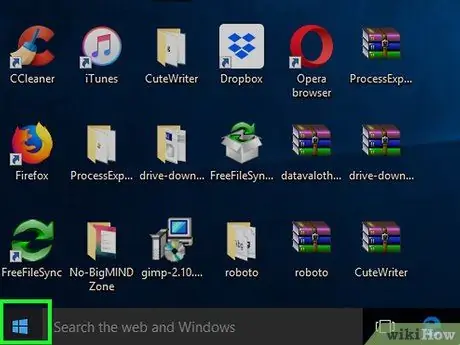
ደረጃ 1. “ጀምር” ምናሌን ይክፈቱ

በማያ ገጹ ታችኛው ግራ ጥግ ላይ ያለውን የዊንዶውስ አርማ ጠቅ ያድርጉ።
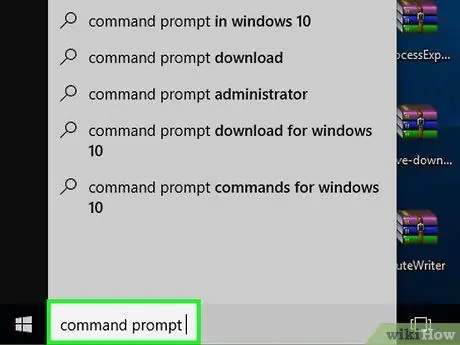
ደረጃ 2. በ “ጀምር” ምናሌ ውስጥ የትእዛዝ ጥያቄን ይተይቡ።
ከዚያ በኋላ ኮምፒዩተሩ የትእዛዝ ፈጣን ፕሮግራምን ይፈልጋል።
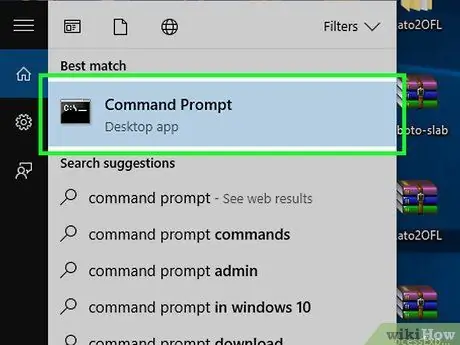
ደረጃ 3. ጠቅ ያድርጉ

"ትዕዛዝ መስጫ".
በ “ጀምር” መስኮት አናት ላይ ነው።
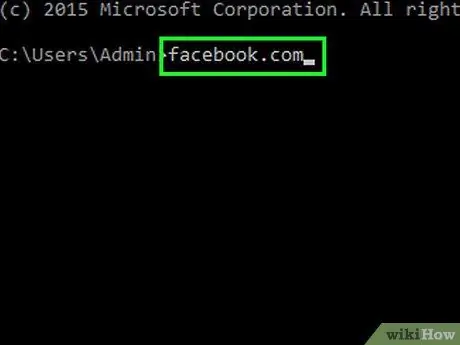
ደረጃ 4. ድር ጣቢያውን በትእዛዝ ፈጣን መስኮት ውስጥ ፒንግን ይተይቡ።
“ድር ጣቢያ” የሚለውን ቃል በድር ጣቢያው አድራሻ (ለምሳሌ “facebook.com”) ይተኩ። የ “www” ክፍሉን ማካተት የለብዎትም። በድር ጣቢያው አድራሻ ላይ።
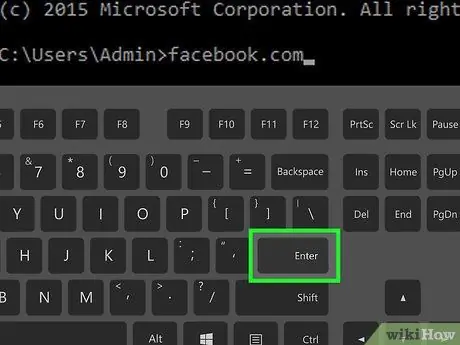
ደረጃ 5. Enter ቁልፍን ይጫኑ።
ከዚያ በኋላ የ “ፒንግ” ትዕዛዙ ይፈጸማል እና ፕሮግራሙ በጠቋሚው ስር የሚመለከተውን ድር ጣቢያ አይፒ አድራሻ ያሳያል።
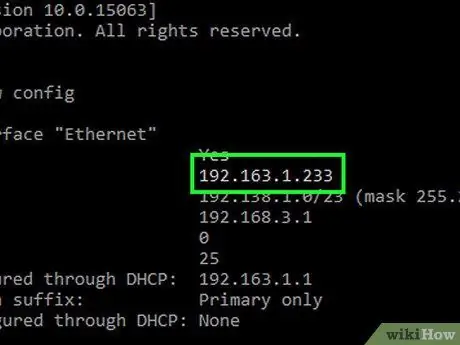
ደረጃ 6. የድር ጣቢያውን የአይፒ አድራሻ ልብ ይበሉ።
ከ “መልስ” ከሚለው የጽሑፍ መስመር ቀጥሎ ፣ ተከታታይ ቁጥሮችን ማየት ይችላሉ። ቁጥሩ ቀደም ሲል የተጫነው ድር ጣቢያ የአይፒ አድራሻ ነው።
የድር ጣቢያውን አጠቃላይ የአይፒ አድራሻ ማየት ይችሉ እንደሆነ ያስታውሱ። አብዛኛውን ጊዜ የግል አይፒ አድራሻውን ማየት አይችሉም።
ዘዴ 7 ከ 9 - በ Mac ላይ የድር ጣቢያ አይፒ አድራሻ መፈለግ
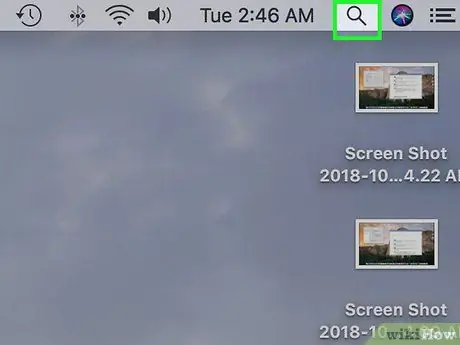
ደረጃ 1. Spotlight ን ይክፈቱ

በማያ ገጹ በላይኛው ቀኝ ጥግ ላይ የማጉያ መነጽር አዶውን ጠቅ ያድርጉ።
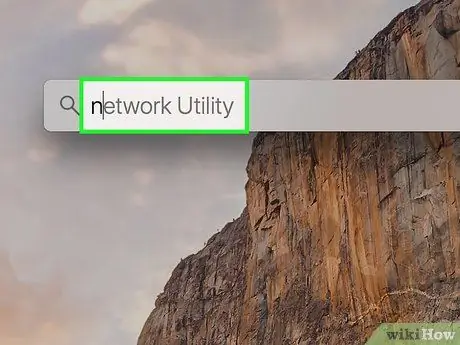
ደረጃ 2. የአውታረ መረብ መገልገያ ወደ Spotlight ይተይቡ።
ከዚያ በኋላ ኮምፒዩተሩ የኔትወርክ መገልገያ ፕሮግራምን ይፈልጋል።
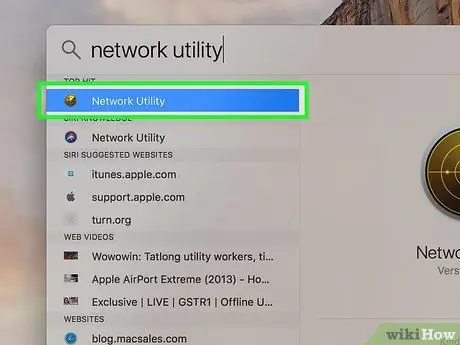
ደረጃ 3. የአውታረ መረብ መገልገያ የሚለውን ጠቅ ያድርጉ።
ከ Spotlight የፍለጋ አሞሌ በታች በሚታየው የፍለጋ ውጤቶች የላይኛው ረድፍ ላይ ነው። ከዚያ በኋላ የአውታረ መረብ መገልገያ መርሃ ግብር ይከፈታል።
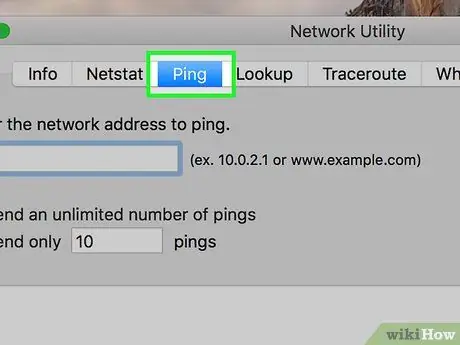
ደረጃ 4. የፒንግ ትርን ጠቅ ያድርጉ።
በመስኮቱ አናት ላይ ትር ነው።
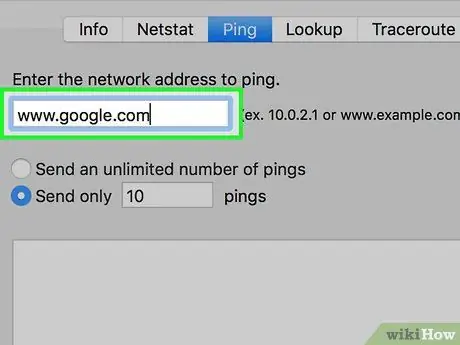
ደረጃ 5. የድር ጣቢያውን አድራሻ ያስገቡ።
በገጹ አናት ላይ ያለውን የጽሑፍ መስክ ጠቅ ያድርጉ ፣ ከዚያ የሚፈልጉትን ድር ጣቢያ አድራሻ (ለምሳሌ “google.com”) ይተይቡ። “Www” የሚለውን ሐረግ ማካተት የለብዎትም። በድር ጣቢያው አድራሻ ላይ።
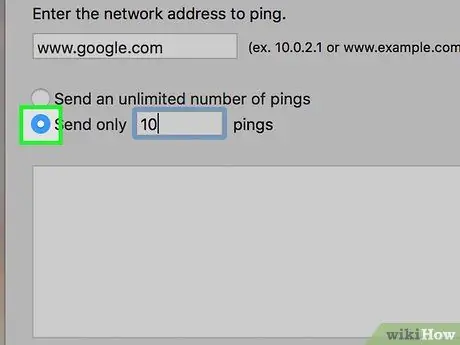
ደረጃ 6. “[ቁጥር] ፒንግ ላክ” የሚለውን ሳጥን ላይ ምልክት ያድርጉ።
በነባሪ ፣ ይህ አማራጭ 10 ድርጣቢያዎችን ወደ ድር ጣቢያው ይልካል። ሆኖም ፣ በጽሑፍ መስክ ውስጥ ያለውን ቁጥር ወደፈለጉት ቁጥር መለወጥ ይችላሉ።
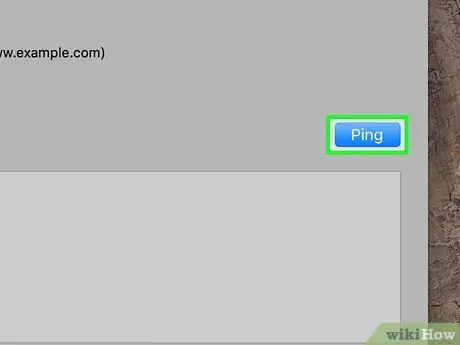
ደረጃ 7. ፒንግን ጠቅ ያድርጉ።
በመስኮቱ በስተቀኝ ጥግ ላይ ሰማያዊ አዝራር ነው።
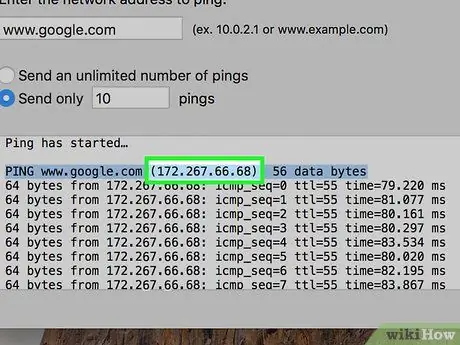
ደረጃ 8. የሚታየውን የድር ጣቢያ የአይፒ አድራሻ ልብ ይበሉ።
በገጹ ግርጌ ላይ ካለው “ባይት ከ” የጽሑፍ መስመር ቀጥሎ ፣ ተከታታይ ቁጥሮችን ማየት ይችላሉ። ይህ ቁጥር እርስዎ የሚፈልጉት የድር ጣቢያ አይፒ አድራሻ ነው።
የድር ጣቢያውን አጠቃላይ የአይፒ አድራሻ ማየት ይችሉ እንደሆነ ያስታውሱ። አብዛኛውን ጊዜ የግል አገልጋዩን የአይፒ አድራሻ ማየት አይችሉም።
ዘዴ 8 ከ 9: በ iPhone ላይ የድር ጣቢያ አይፒ አድራሻ ማግኘት
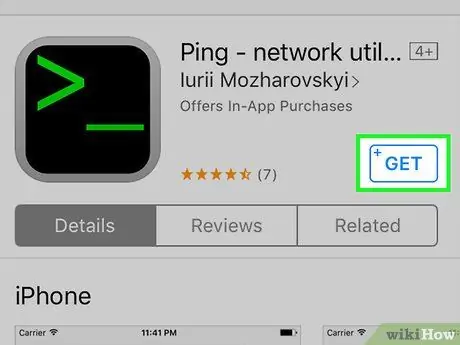
ደረጃ 1. የ “ፒንግ” መተግበሪያውን ያውርዱ።
ይህ መተግበሪያ ከመሣሪያው የመተግበሪያ መደብር በነፃ ማውረድ ይችላል። እሱን ለማውረድ ፦
-
መተግበሪያውን ይክፈቱ

Iphoneappstoreicon “ የመተግበሪያ መደብር ”.
- ንካ » ይፈልጉ ”.
- ይንኩ የፍለጋ አሞሌ.
- ፒንግን ይተይቡ
- ንካ » ይፈልጉ ”
- አዝራሩን ይምረጡ " ያግኙ ከጽሑፉ ቀጥሎ “ፒንግ - የአውታረ መረብ መገልገያ”።
- ሲጠየቁ የይለፍ ቃሉን ያስገቡ።
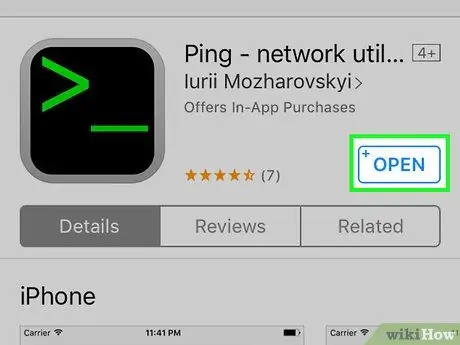
ደረጃ 2. ፒንግን ይክፈቱ።
አዝራሩን ይንኩ " ክፈት ”ከፒንግ መተግበሪያ አዶ ቀጥሎ ፣ ወይም በአንዱ መሣሪያዎ መነሻ ማያ ገጾች ላይ የፒንግ መተግበሪያ አዶውን መታ ያድርጉ። የመተግበሪያው አዶ በጥቁር ዳራ ላይ አረንጓዴ> _ ምልክት ነው።
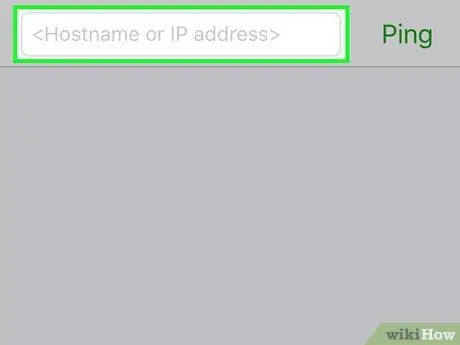
ደረጃ 3. የአድራሻ አሞሌውን ይንኩ።
በማያ ገጹ አናት ላይ ነው።
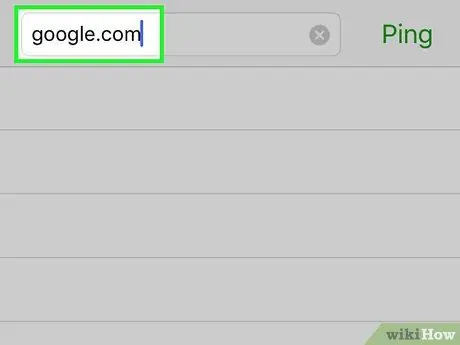
ደረጃ 4. የሚፈለገውን የድር ጣቢያ አድራሻ ያስገቡ።
“Www” የሚለውን ሐረግ ሳያካትት የድር ጣቢያውን አድራሻ (ለምሳሌ “google.com”) ይተይቡ።
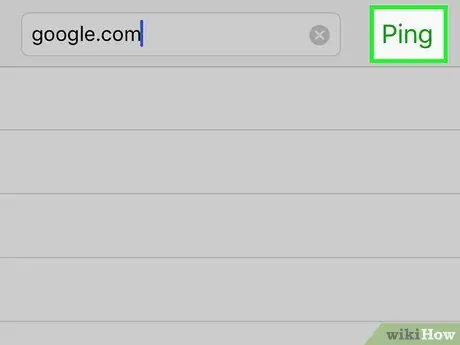
ደረጃ 5. የፒንግ ቁልፍን ይንኩ።
በማያ ገጹ በላይኛው ቀኝ ጥግ ላይ ነው።
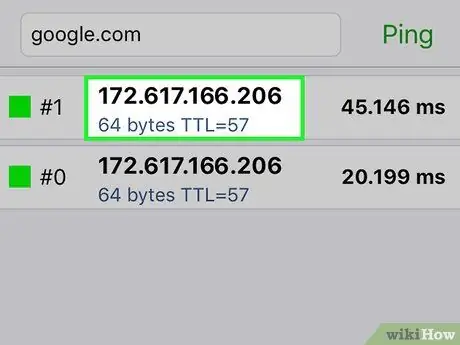
ደረጃ 6. የሚፈልጉትን የድር ጣቢያ አይፒ አድራሻ ያስተውሉ።
አድራሻው በየአንድ ወይም ከዚያ በላይ ሰከንዶች በማያ ገጹ ላይ ይታያል። ፒንግን እስካልሰረዙ ድረስ የአይፒ አድራሻው በ 1 ሰከንዶች ውስጥ እንደታየ ይቆያል።
- አዝራሩን መንካት ይችላሉ " ተወ ፒንግን ለመሰረዝ በማያ ገጹ በላይኛው ቀኝ ጥግ ላይ።
- የድር ጣቢያውን አጠቃላይ የአይፒ አድራሻ ማየት ይችሉ እንደሆነ ያስታውሱ። አብዛኛውን ጊዜ የግል አገልጋዩን የአይፒ አድራሻ ማየት አይችሉም።
ዘዴ 9 ከ 9 - በ Android መሣሪያ ላይ የድር ጣቢያ አይፒ አድራሻ ማግኘት
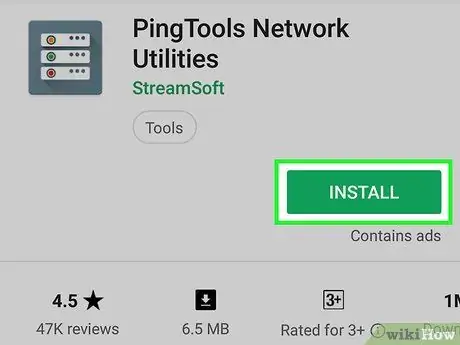
ደረጃ 1. የ “PingTools Network Utility” መተግበሪያውን ያውርዱ።
ይህን ነፃ መተግበሪያ ከመሣሪያው Google Play መደብር ማግኘት ይችላሉ። እሱን ለማውረድ ፦
-
መተግበሪያውን ይክፈቱ

Androidgoogleplay “ Google Play መደብር ”.
- የፍለጋ አሞሌውን ይንኩ።
- ፒንግቶሌዎችን ይተይቡ።
- ይምረጡ " PingTools አውታረ መረብ መገልገያ ”.
- ንካ » ጫን ”.
- ንካ » እስማማለሁ ”.
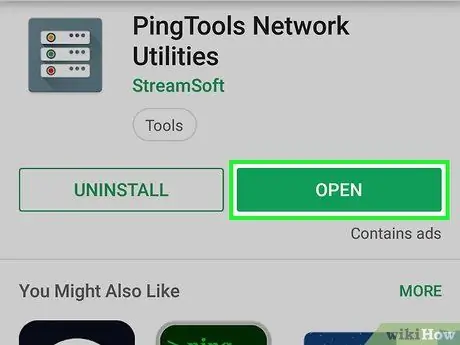
ደረጃ 2. PingTools Network Utility ን ይክፈቱ።
አዝራሩን ይንኩ ክፈት በ Google Play መደብር ውስጥ ወይም የ PingTools መተግበሪያ አዶውን ይንኩ።
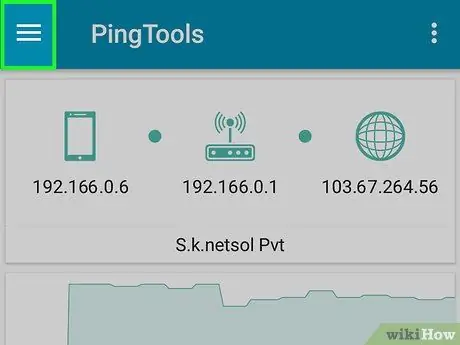
ደረጃ 3. አዝራሩን ይንኩ።
በማያ ገጹ በላይኛው ግራ ጥግ ላይ ነው። ከዚያ በኋላ ብቅ-ባይ ምናሌ ይታያል።
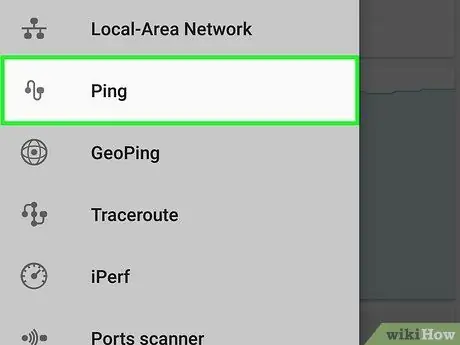
ደረጃ 4. ፒንግ ንካ።
በብቅ ባይ ምናሌው መሃል ላይ ነው።
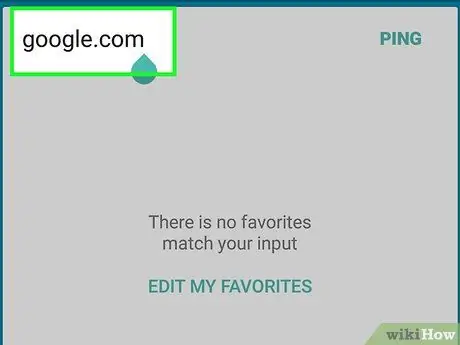
ደረጃ 5. በሚፈለገው ድር ጣቢያ አድራሻ ይተይቡ።
በማያ ገጹ አናት ላይ ባለው የአድራሻ አሞሌ ውስጥ አድራሻውን ያስገቡ። “Www” የሚለውን ሐረግ ማካተት የለብዎትም። በጣቢያው አድራሻ ላይ።
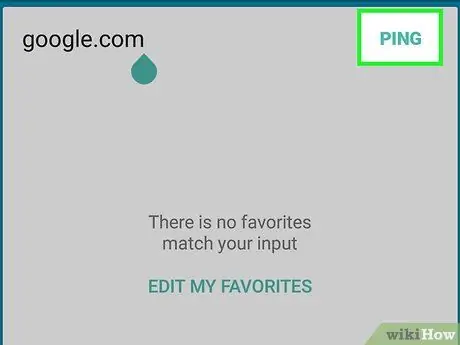
ደረጃ 6. የፒንግ አዝራሩን ይንኩ።
በማያ ገጹ በላይኛው ቀኝ ጥግ ላይ ነው።
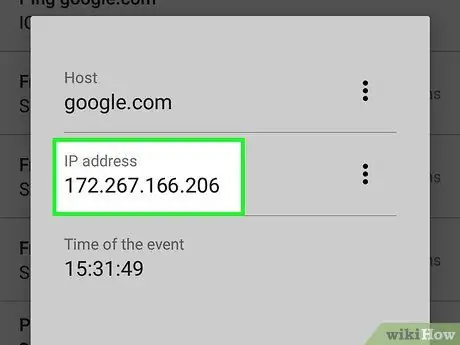
ደረጃ 7. የድር ጣቢያውን የአይፒ አድራሻ ልብ ይበሉ።
በማያ ገጹ ላይ በሚታየው “ፒንግ [ድር ጣቢያ]” ርዕስ ስር አድራሻውን ማግኘት ይችላሉ።







